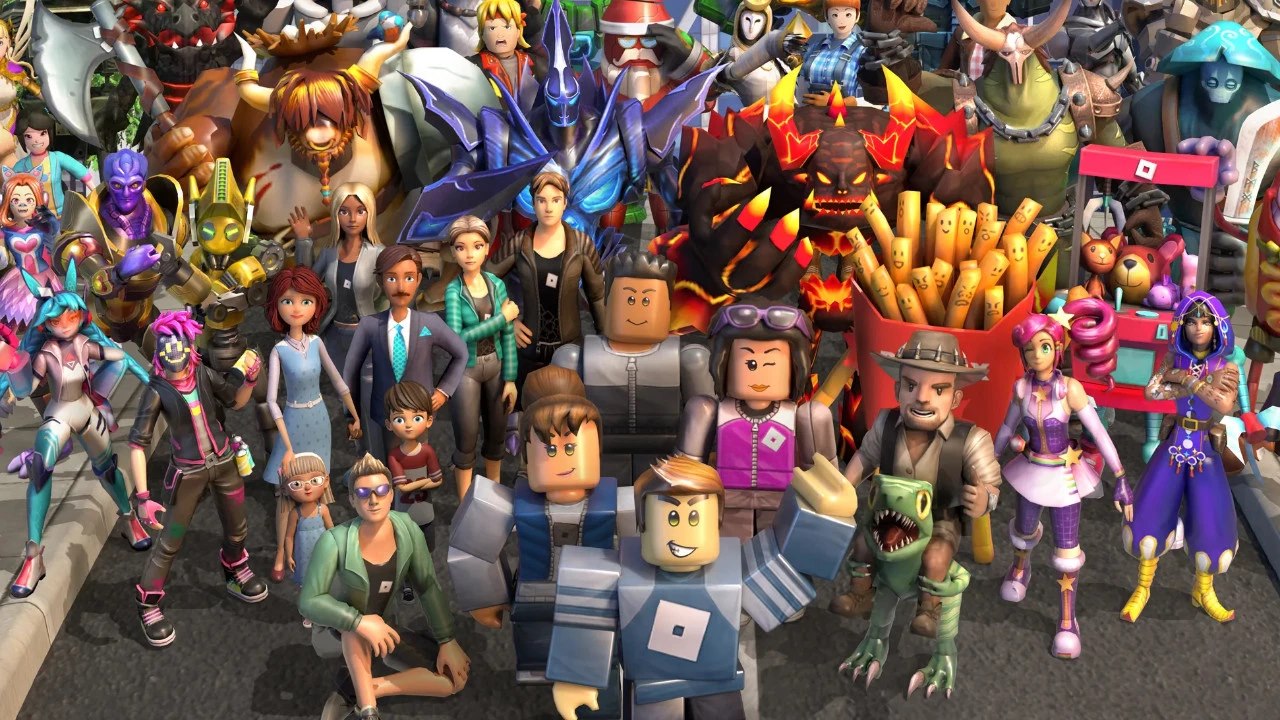Быстро верните все закрытые вкладки с помощью журнала браузера.
- Откройте меню браузера (обычно кнопка с тремя точками).
- Выберите «Журнал» или аналогичный пункт, затем «Недавно закрытые вкладки«.
Готово! Ваши вкладки восстановлены.
Что делать если пропали все вкладки в хроме?
При потере всех вкладок в Google Chrome, решение проблемы зависит от причины исчезновения. Восстановление недавно закрытых вкладок – самый быстрый способ вернуть потерянные страницы. Для этого:
- Кликните правой кнопкой мыши в любом месте открытой области браузера.
- Выберите пункт меню «Открыть только что закрытую вкладку». Это вернёт последнюю закрытую вкладку.
Если этот метод не помог, или вам нужны более ранние вкладки, воспользуйтесь историей браузера:
- Откройте меню Chrome (три вертикальные точки в правом верхнем углу).
- Выберите «История».
- В открывшемся списке найдите и откройте необходимые страницы. Фильтруйте историю по дате и ключевым словам для ускорения поиска.
Дополнительная информация:
- Проверка расширений: Некоторые расширения могут случайно или намеренно закрывать вкладки. Временно отключите подозрительные расширения для проверки. (Меню Chrome -> Дополнительные инструменты -> Расширения).
- Сбой браузера: В случае системного сбоя Chrome, перезагрузка браузера или компьютера может решить проблему. Если проблема повторяется, рассмотрите обновление или переустановку браузера.
- Синхронизация: Если у вас включена синхронизация с Google-аккаунтом, потерянные вкладки могут быть восстановлены на других устройствах, где работает синхронизация.
- Сохранение сеанса: Для предотвращения подобных ситуаций в будущем, используйте функции сохранения сеансов работы в браузере (некоторые расширения предлагают эту возможность) или регулярно сохраняйте закладки важных вкладок.
Если ни один из методов не помог, обратитесь к документации Google Chrome или службе поддержки Google.
Как восстановить вкладки в Google Chrome после перезагрузки?
Быстро восстановите закрытые вкладки Chrome!
- Используйте меню «История» для просмотра недавно закрытых вкладок.
- Или воспользуйтесь горячей клавишей Ctrl+Shift+T для мгновенного восстановления последней закрытой вкладки.
Как сделать чтобы все гиперссылки сайта открывались в новом окне т е чтобы по умолчанию использовался target _blank?
Для открытия всех ссылок сайта в новых вкладках (target=»_blank») используйте атрибут target=»_blank» внутри тега .
Таким образом вы обеспечите улучшенный пользовательский опыт и SEO-дружественность вашего сайта.
Как восстановить страницы в Google Chrome?
Восстановление закрытых страниц в Google Chrome осуществляется несколькими способами. Выбор оптимального метода зависит от ситуации и личных предпочтений пользователя.
Быстрое восстановление последней закрытой вкладки:
- Сочетание клавиш: Наиболее быстрый способ – использование сочетания клавиш Shift + Ctrl + T (для Windows и Linux) или Shift + Cmd + T (для macOS). Данное сочетание мгновенно восстанавливает последнюю закрытую вкладку. Повторное нажатие этой комбинации восстановит предыдущие закрытые вкладки в обратном порядке их закрытия.
- Контекстное меню: Альтернативный способ – клик правой кнопкой мыши по любой пустой области панели вкладок и выбор пункта меню «Повторно открыть закрытую вкладку«. Этот вариант удобен, если вы не помните сочетание клавиш или предпочитаете использовать мышь.
Восстановление нескольких закрытых вкладок или страниц из истории:
- Доступ к журналу: Если необходимо восстановить не последнюю, а другую закрытую вкладку, или несколько вкладок, следует обратиться к «Журналу» (истории посещений). Его можно открыть через главное меню Chrome (три вертикальные точки в правом верхнем углу) или, в некоторых версиях, с помощью соответствующего значка в панели инструментов.
- Раздел «Недавно закрытые»: В разделе «Журнал» найдите подраздел «Недавно закрытые«. Здесь отображается список недавно закрытых вкладок с указанием времени их закрытия. Выберите нужные страницы и откройте их.
Дополнительная информация:
Обратите внимание, что история посещений хранится ограниченное время и может быть очищена пользователем. Настройки хранения истории браузера можно изменить в настройках Chrome. Кроме того, функция «Повторно открыть закрытую вкладку» и «Недавно закрытые» в «Журнале» доступны не только для отдельных вкладок, но и для целых окон браузера, если вы случайно закрыли всё окно Chrome.
Как восстановить все закрытые вкладки в Google Chrome на айфоне?
Открыть последние закрытые вкладки Если вы случайно закрыли одну или несколько открытых вкладок, вы можете вернуть их. Для этого нажмите и удерживайте кнопку «+» в соответствующем меню. После этого вы сможете выбрать вкладки, которые необходимо восстановить. Для этого нажмите любой пункт из списка на экране.